Фильтры в Renga — необходимый инструмент для работы с моделью и получения чертежей. Фильтры позволяют отобрать из всех объектов только те, которые вам нужны в любом виде модели, в спецификации или при оформлении чертежа, а также при работе во вкладках инженерных систем.
Анализируя проекты, выполненные в Renga, мы заметили, что в них либо злоупотребляют фильтрами, либо пренебрегают ими. Если в ваших проектах много фильтров, то вам пригодится функциональность, которую мы готовим к выходу и совсем скоро выпустим.
О новинках ниже, а сейчас рассмотрим, как работают фильтры в Renga.
Каждый фильтр может состоять из одной или нескольких групп фильтрации, каждая из которых, в свою очередь, может работать только с одним типом объекта. С помощью операторов вы можете задать любое условие выбора на основе числовых, булевых, строковых данных, а также уникального идентификатора объекта.
Одна группа всегда отбирает объекты, которые соответствуют всем правилам. А две и более групп выберут объекты, которые соответствуют правилам какой-либо из этих групп.
Например, в вашем проекте есть балки из бетона, есть из стали, а есть из дерева. Чтобы выбрать балки только из бетона, нужно создать одну группу фильтрации.
Чтобы выбрать балки и из бетона, и из стали, нужно создать две группы фильтрации. Если выбрать два материала в одной группе, то ни одной балки не найдется.
Если создать две группы, но в вашем проекте нет балок из бетона, то балки из стали найдутся.
Для того чтобы уточнить выборку, правила нужно добавлять в одной группе, а чтобы расширить — в разных.
Проверить работу фильтра можно на 3D Виде или виде уровня, выбрав в контекстном меню одну из трех команд, работающую с фильтрами: Выделить, Скрыть или Изолировать.
В Renga 8.2 появится возможность указывать раздел для фильтра. В проектах с большим количеством фильтров это поможет быстрее найти нужный фильтр при работе с моделью. Фильтрам, которые нужны всем участникам проектирования, раздел можно не задавать, но следить за их актуальностью, чтобы список не разрастался.
Напомним, что при работе с моделью в некоторых случаях фильтры может заменять команда контекстного меню Выбрать подобные. Кроме того, выделять объекты можно из спецификации или из вкладки систем.
Когда нужно зафиксировать видимость объектов, а также точку взгляда в модели, чтобы вернуться к выбранному участку в следующий раз или обратить на него внимание коллег, можно использовать не фильтры, а возможности API и созданные с его помощью расширения Renga, например, BCFier for Renga.
Обновляйте Renga, чтобы работа в ней была еще комфортнее для вас, а мы продолжаем совершенствовать продукт. Следите за новостями!




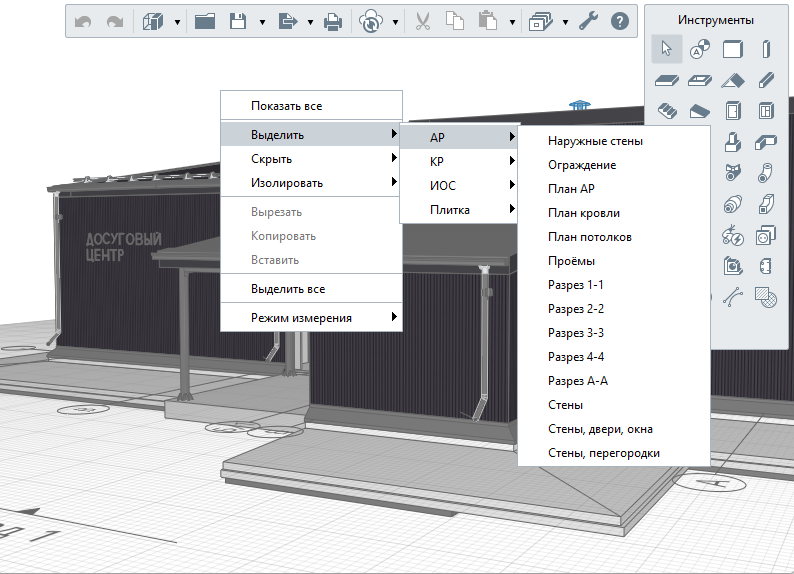
Комментарии
Отправить комментарий